Windows 7控制面板 vs Windows 10控制面板
Windows 7控制面板操作习惯了的你还真不一定习惯Windows 10控制面板,在全新的Win10系统告别传统—全新控制面板设置窗口: win10专业版系统的控制面板与电脑设置进行了合并, Win10系统告别传统——全新控制面板设置窗口。相信安装了 win10 正式版的用户就已经有所了解,现在已得到了微软的确认,等到新win10系统公布下载时用户将看到全新的"设置"。媒体上公布了Windows 10系统的一组截图,其在控制面板设计上的变化相当大。Windows 10告别20年的经典控制面板传统,改为搜索框加分类项的设计,标题栏也发生了很大变化,同时适应鼠标和触控操作。
>>>>> win10控制面板在哪?如何打开在此为大家讲解一下打开Windows 10控制面板打开快捷键
方法一:Win+X键打开
方法二:桌面打开
1、我们可以右击桌面空白处。选择“个性化”。
2、在“个性化”中选择“更改桌面图标”。
3、在桌面图标中我们选择“控制面板”。
4、这样我们就可以在桌面上看到“控制面板”了。我们直接双击就可以打开了。
5、这样我们就可以打开我们的控制面板了。我们可以根据我们的需要进行设置。
>>>>>
以下是传统的经典控制面板——Windows 7控制面板的设计界面。
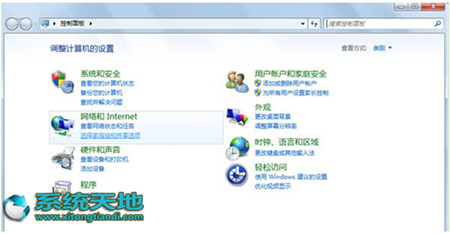
以下是 Win10系统告别传统——全新控制面板设置窗口
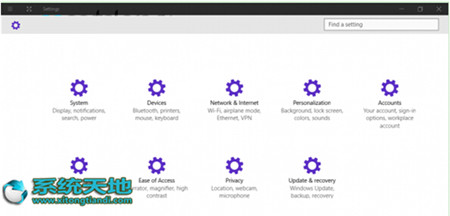
在Win10系统全新的“设置”中,可看到一个非常简洁的设置窗口,界面清一色的蓝色图标、黑色文字,这正是Modern化的设置界面。仔细观察图标及文字说明可可发现,新设置中基本包含了老控制面板的全有功能。而更有意思的是即便在英文版的,时间和文字设置的图标上显示有中文的“字”,以便用户一眼就能看出该设置作用,这足以见到微软设计的贴心之处。